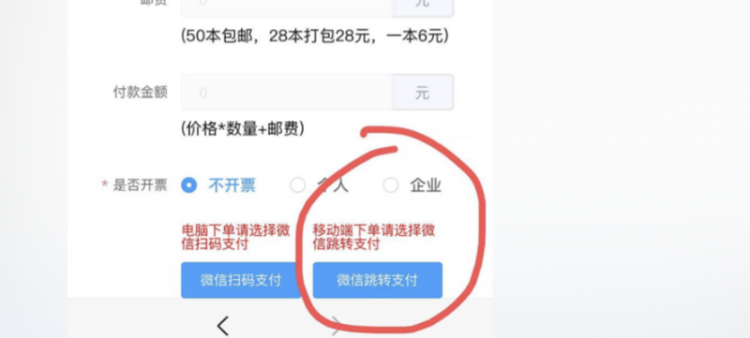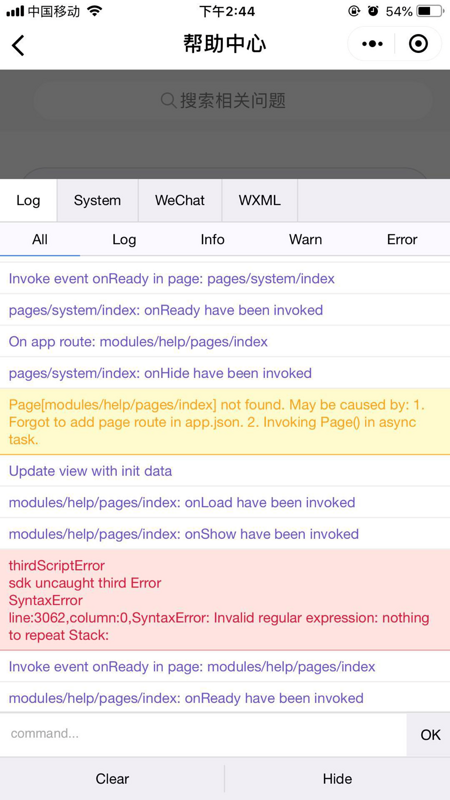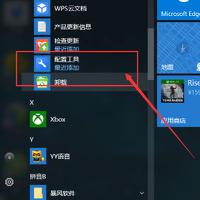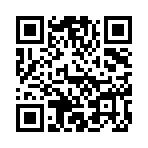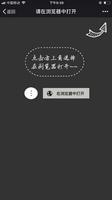网页打不开网络正常怎么办(电脑浏览器打不开网页但能上网解决方法)
首先恭喜你能上网,证明网络没有问题,不需要重新配置网络设置,检查浏览器的问题就可以。
一、更新或更换浏览器。
网络正常,浏览器无法使用,可能是系统自带的的浏览器被淘汰或者需要升级。
解决办法:
1、在谷歌浏览器右侧,找到更多,下拉菜单中找到帮助,如下图所示:
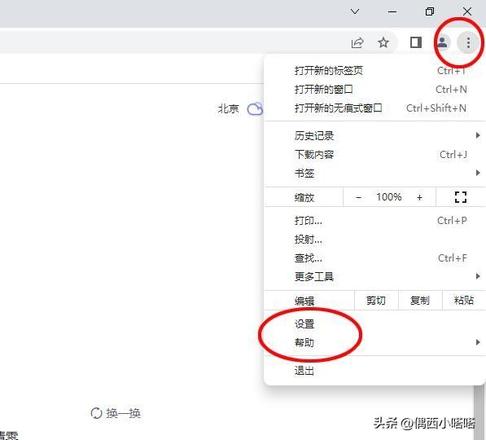
2、帮助子菜单里找到-关于Google Chrome:
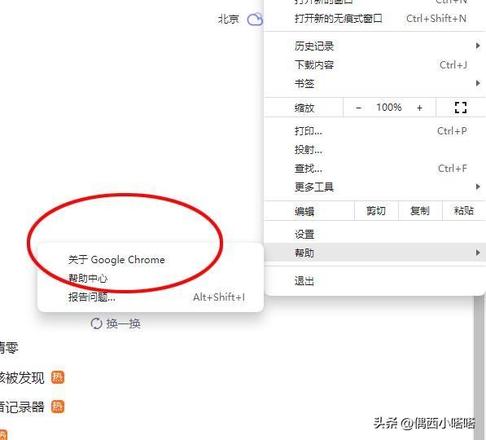
3、点击关于Google Chrome后,可以看到当前版本,如果不是最新版本可以点击升级浏览器。
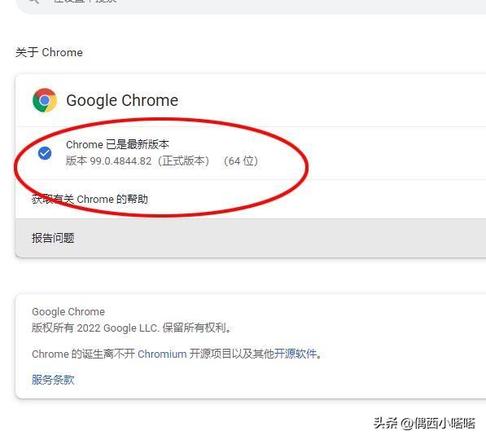
二、DNS解析出错:
升级更新浏览器或更换后依旧不能使用,可能是DNS解析出错,
解决办法:
1、点击开始菜单,搜索栏搜索控制面板,点击进入:
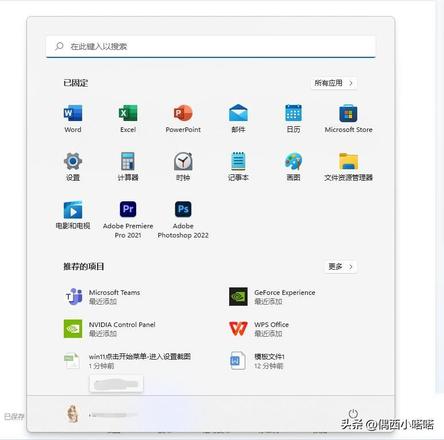
2、控制面板里找到,查看网络状态和任务,如下图所示:
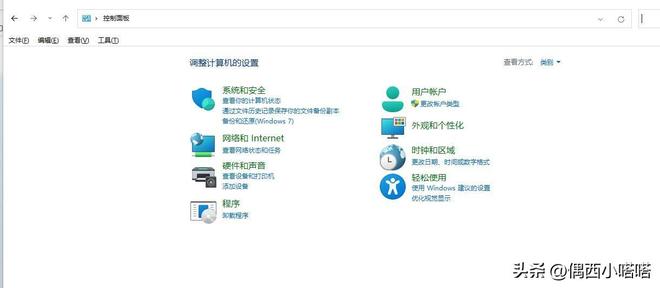
3、进入网络状态和任务,找到当前使用的网络,如下图所示:
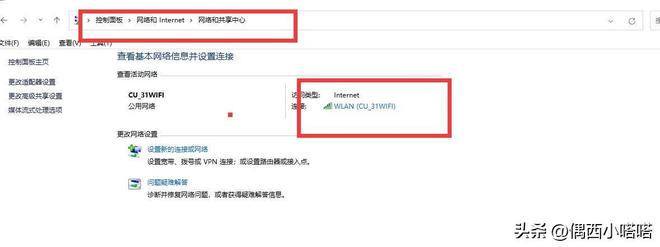
4、在当前网络上单击鼠标左键,我使用的是WIFI,如上图中标注出的无线网络,如果你使用的是有线连接,这里应该是一个电脑图标的连接信号,也同样单击鼠标左键,回弹出当前网络的信息窗口,如下图所示:
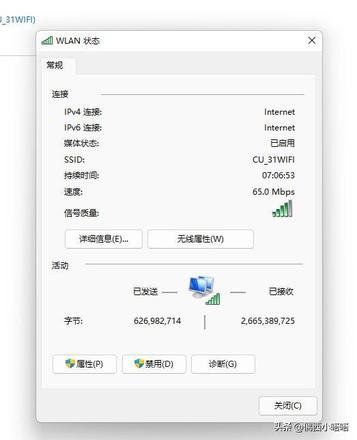
5、点击WLAN状态窗口中的属性,会弹出wlan属性窗口,如下图所示:
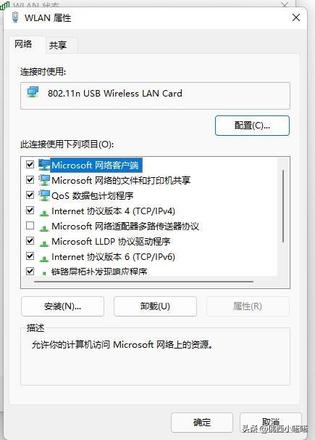
6、选择Internet协议版本4(tcp/ipv4),再选择属性,全部选为自动获取Ip地址和自动获取DNS服务器地址,设置完然后就按确定。如果是公司网络,需要联系管理员分配给你指定Ip和DNS。
重启电脑即可。
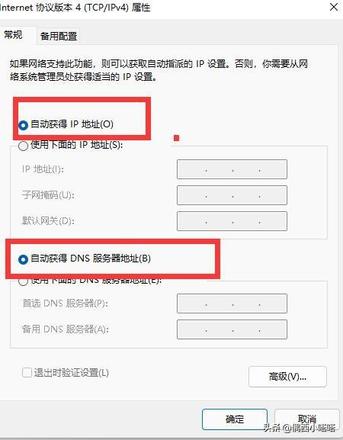
以上是 网页打不开网络正常怎么办(电脑浏览器打不开网页但能上网解决方法) 的全部内容, 来源链接: utcz.com/qa/955493.html